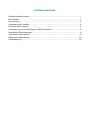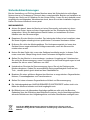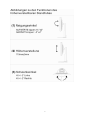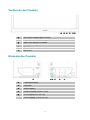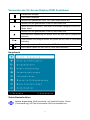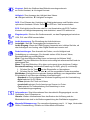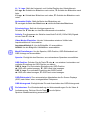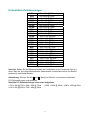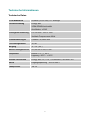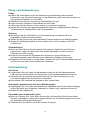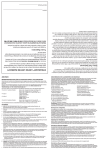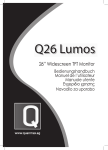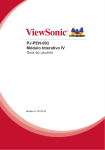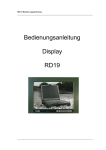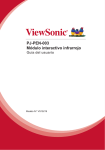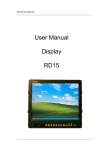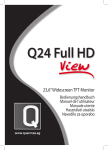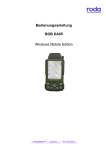Download Bedienungsanleitung TERRA LCD 2255W PV
Transcript
Herzlichen Glückwunsch! Dieser Bildschirm ist sowohl für Sie als auch für unseren Planeten konzipiert! Der Bildschirm, den Sie gerade erworben haben, ist mit dem TCO-Zertifizierungsaufkleber versehen. Dadurch wird garantiert, dass Ihr Bildschirm entsprechend einiger der weltweit strengsten Anforderungen bezüglich Qualität und Umweltschutz entworfen, gefertigt und getestet wird. Sie erhalten somit ein Produkt von hoher Lefistung, bei dessen Konzipierung das Augenmerk auf den Benutzer gerichtet war und das auch die negativen Auswirkungen auf das Klima und unsere natürliche Umwelt minimiert. Die TCO-Zertifizierung ist ein von Dritten überprüftes Programm, wobei jedes Produktmodell von einer zugelassenen unparteiischen Prüfstelle überprüft wird. Die TCO-Zertifizierung ist eine der strengsten Zertifizierungen für Bildschirme in der Welt. Einige der Gebrauchsmerkmale für den Erwerb der TCO-Zertifizierung für Bildschirme sind: Das Gerät wird auf gute Sichtergonomik und Bildqualität getestet, um beste Leistung zu gewährleisten und Sichtprobleme und eine Überanstrengung der Augen zu reduzieren. Wichtige Parameter sind Luminanz, Kontrast, Auflösung, Schwarzpegel, Gammakurve, Farbund Luminanz-Uniformität, Farbwiedergabe und Bildstabilität. Die Produkte wurden entsprechend der strengen Sicherheitsnormen an einer unparteiischen Prüfstelle geprüft. Die elektromagnetischen Emissionen sind so niedrig wie die der normalen Hintergrundpegeln im Haushalt. Geringes Lärmaufkommen Einige der Umweltschutzmerkmale für den Erwerb der TCO-Zertifizierung für Bildschirme sind: Der Markenbesitzer beweist ein Gefühl der sozialen Verantwortung und verfügt über ein zertifiziertes Umwelt-Managementsystem (EMAS oder ISO 14001). Geringe Leistungsaufnahme, sowohl im Betrieb als auch im Bereitschaftsmodus (Standby), um die negative Auswirkung auf die Umwelt zu minimieren. Beschränkung der chlorierten und bromierten Flammenschutzmittel, Weichmacher, Kunststoffe und Schwermetalle, wie Kadmium, Quecksilber und Blei (RoHS-Konformitat) Sowohl Produkt als auch Produktverpackung können recycelt werden Der Markenbesitzer bietet Rücknahme-Optionen an Die Anforderungen können von unserer Website heruntergeladen werden. Die auf diesem Etikett angeführten Anforderungen wurden von TCO Development in Zusammenarbeit mit Wissenschaftlern, Experten, Benutzern und Herstellern in aller Welt entwickelt. Seit Ende der 1980ern beeinflusst TCO die Entwicklung von umweltfreundlicheren IT-Geräten. Unser Etikettiersystem begann mit Bildschirmen im Jahr 1992 und wird jetzt von Benutzer und IT-Herstellern in aller Welt verlangt. Über 50 % aller Bildschirme in aller Welt weisen die TCO-Zertifizierung auf. Für weitere Informationen besuchen Sie bitte unsere Website unter: www.tcodevelopment.com TCOF1058 TCO-Dokument, Ver. 2.0 Technologie für Sie und den Planeten Betriebshinweise Danke, dass Sie sich für diesen hochauflösenden Multiscan-Monitor entschieden haben. Bevor Sie mit der Installation beginnen, sollten Sie zuerst dieses Handbuch durchlesen. FCC-ERKLÄRUNG ZUR FUNKENTSTÖRUNG HINWEIS: (NUR FÜR FCC-GEPRÜFTE MODELLE) Dieses Gerät wurde getestet und entspricht den Anforderungen für elektronische Geräte Klasse B, gemäß Artikel 15 der FCC Gesetze. Diese Anforderungen sollen Schutz gegen störende Interferenzen bei im Haushalt benutzten Elektrogeräten gewährleisten. Dieses Gerät erzeugt, nutzt und entsendet Radiofrequenzen, die, falls das Gerät nicht ordnungsgemäß installiert wurde, Interferenzen im Radioempfang hervorrufen können. Sollten beim Betrieb des Gerätes dennoch störende Interferenzen beim Radio- oder Fernsehempfang auftreten, sollten die Monitoreinstellungen überprüft werden. Bestimmte Funkstörungen können auch beseitigt werden, indem Sie die unten stehenden Schritte befolgen: Drehen Sie die Empfangsantenne oder versetzen Sie sie an einen anderen Ort; Vergrößern Sie den Abstand zwischen dem Monitor und Ihrem Radio-, Fernsehempfänger. Verbinden Sie das Gerät mit einem Stromkreis verschieden von dem des Radio-, Fernsehempfängers. Wenden Sie sich an Ihren Händler oder bitten Sie einen erfahrenen Radio/Fernsehfachmann um Hilfe. Dieser Monitor sollte nur in Verbindung mit einer geerdeten Stromquelle sowie mit den beiliegenden abgeschirmten Video-Schnittstellenkabeln benutzt werden. Veränderungen oder Modifikationen, die nicht ausdrücklich vom Hersteller genehmigt wurden, können zum Verlust der Erlaubnis für den Betrieb dieses Gerätes führen. Hinweis: Wenn erforderlich, müssen abgeschirmte Schnittstellenkabel und Netzkabel verwendet werden, um den Emissionsbestimmungen zu genügen. Inhaltsverzeichnis Sicherheitsbestimmungen....................................................................................................1 Erstes Setup ........................................................................................................................2 Kurzanleitung.......................................................................................................................2 Vorderseite des Produkts.....................................................................................................4 Rückseite des Produkts .......................................................................................................4 Verwenden der On Screen Display (OSD) Funktionen ........................................................5 Unterstützte Zeitsteuerungen...............................................................................................8 Technische Informationen....................................................................................................9 Pflege und Aufbewahrung..................................................................................................10 Fehlerbehebung.................................................................................................................10 Sicherheitsbestimmungen Bei der Herstellung und Prüfung dieses Monitors stand die Sicherheit des zukünftigen Nutzers immer im Vordergrund. Dennoch kann unsachgemäßer Betrieb und Installation zu Schaden am Gerät und zu Gefahren für den Nutzer führen. Lesen Sie sich deshalb zuerst sorgfältig die nachfolgenden Warnhinweise durch, bevor Sie mit der Installation beginnen. Halten Sie dieses Handbuch immer parat. WARNHINWEISE : Achten Sie darauf, dass der Monitor mit einer Stromquelle verbunden ist, deren technische Daten, denen auf dem Hinweisschild auf der Rückseite des Gerätes entsprechen. Wenn Sie dahingehend Zweifel haben, so kontaktieren Sie Ihren Händler oder den Stromversorger. Reparieren Sie den Monitor nie selbst. Der technische Aufbau ist so kompliziert, dass Sie diese Aufgabe unbedingt einem qualifizierten Fachmann überlassen sollten. Entfernen Sie nicht das Monitorgehäuse. Die Hochspannungsteile im Innern des Gerätes können sogar elektrische Schläge aussenden, wenn die Stromzufuhr unterbrochen wurde. Nutzen Sie das Gerät nicht, wenn das Gehäuse beschädigt wurde. In diesem Falle muss zuerst eine Überprüfung durch einen Fachmann durchgeführt werden. Stellen Sie den Monitor in einer sauberen, trockenen Umgebung auf. Unterbrechen Sie sofort die Stromversorgung, wenn Feuchtigkeit in das Gerät eingedrungen ist und wenden Sie sich an einen Fachmann um Hilfe. Unterbrechen Sie stets die Stromversorgung, bevor Sie mit der Reinigung des Monitors beginnen. Geben Sie ammoniakfreie Reinigungsflüssigkeit zuerst auf ein Tuch , niemals jedoch gleich direkt auf den Glasbildschirm. Beachten Sie einen größeren Abstand des Monitors zu magnetischen Gegenständen, Motoren, Fernsehapparaten und Transformatoren. Stellen Sie keine schweren Gegenstände auf Kabel und Stromversorgung. Die Verbindungsbuchsen ANSCHLIEßBARER ZUSATZGERÄTE sollten sich in der Nähe des Monitors befinden und leicht zugänglich sein. Bei Bildschirmen mit glänzenden Abschrägungsflächen sollte sich der Benutzer Gedanken über die Aufstellung des Bildschirms machen, da die Abschrägungsfläche störende Reflektionen des Umgebungslichts und heller Oberflächen erzeugen kann. Gemäß der WEEE-Bestimmungen darf dieser Bildschirm in Europa nicht als Hausmüll entsorgt werden. Informationen zum Recycling finden Sie auf unserer Website. 1 Erstes Setup Danke, dass Sie sich für diesen leistungsstarken Monitor entschieden haben! Im Lieferumfang Ihres Monitors ist folgendes enthalten: Netzkabel Audiokabel Benutzerhandbuch DVI-Kabel (24 Pin) Garantiekarte HDMI-Kabel (19 Pin) *Optional Kurzanleitung 1. Anschließen des Videokabels (VGA-Kabel) Vergewissern Sie sich, dass sowohl der Monitor als auch der Computer abgeschaltet ist. Schließen Sie das Videokabel (VGA-Kabel) an den Computer und danach an den Monitor an. oder schließen Sie ein DVI-Kabel an Schließen Sie das DVI-Kabel am DVI-Ausgang des Computers und am DVI-Eingang des Bildschirms an. oder schließen Sie ein HDMI-Kabel an *Optional Schließen Sie das HDMI-Kabel am HDMI-Ausgang des Computers und am HDMI-Eingang des Bildschirms an. 2. Anschließen des Netzkabels Verbinden Sie das Netzkabel mit einer geeigneten, geerdeten Wechselstromquelle und danach mit dem Monitor. 3. Anschließen des Audiokabels Schließen Sie das Audiokabel vom Audioausgang des Computers an den Audioeingang des Monitors an. 4. Anschließen des Kopfhörer *Optional Schliessen Sie den Kopfhörer an die Kopfhörerbuchse des Monitors an. (Kopfhörer werden im Fachhandel separat verkauft). 5. Einschalten von Computer und Monitor Schalten Sie den Computer ein und schalten Sie danach den Monitor ein. 6. Windows-Benutzer : Einstellen des Timing-Modus (Auflösung und Aktualisierungsrate) Beispiel : 1920 x 1080 @ 60 Hz Auflösung: Rechtsklicken Sie auf das Windows-Desktop > Eigenschaften > Einstellungen > „Bildschirmauflösung“. Stellen Sie die Auflösung ein. Aktualisierungsrate (vertikale Frequenz): Lesen Sie sich dazu bitte das Benutzerhandbuch Ihrer Grafikkarte durch. Beispiel : 2 3 Vorderseite des Produkts On Screen Display Menü Ein/Aus Nach unten scrollen/ Verringern Nach oben scrollen/ Erhöhen Auswahl bestätigen EIN/AUS Netz-LED Rückseite des Produkts Leistungseingang Kopfhörer Audioeingang HDMI-Eingang (HDMI 19 Pin) DVI-Eingang (DVI 24 Pin) VGA-Eingang (D-Sub 15 Pin) 4 Verwenden der On Screen Display (OSD) Funktionen Hauptmenü anzeigen 1 OSD-Menü verlassen 2 Wählen Sie manuell den VGA-, DVI- oder HDMI-Modus aus Wählen Sie den gewünschten Punkt im OSD-Menü aus T Wenn nicht im OSD-Menü, führt direkt zu Kontrast/ Helligkeit/ DCR/ ECO Mode -Menü Wählen Sie den gewünschten Punkt im OSD-Menü aus S Automatisches Anpassung des Bildes, wenn Sie sich nicht im Hauptmenü befinden T+S Ruft Kontrast und Helligkeit wieder auf (wenn Sie sich nicht im OSD-Menü befinden) 1 +T Power-Sperre (wenn Sie sich nicht im OSD-Menü befinden) 1 +S OSD-Sperre (wenn Sie sich nicht im OSD-Menü befinden) Hauptmenü Schnelltastenfunktion Autom. Anpassung: Stellt Horizontal- und Vertikal-Position, Phase (Feineinstellung) und Takt (Horizontale Größe) automatisch ein. 5 Kontrast: Stellt den Weißwert des Bildschirmvordergrundes ein. S: Erhöht Kontrast, T: Verringert Kontrast. Helligkeit: Zum Anpassen der Helligkeit des Videos. S: Helligkeit erhöhen, T: Helligkeit verringern. DCR: Zum Erfassen der Verteilung des Bildsignaleingangs und Erstellen eines optimierten Kontrasts. Drücke Taste 2, um DCR ein- oder auszuschalten. ECO: Ermöglicht dem Benutzer das Ein- und Ausschalten der ECO-Funktion. Kontrast und Helligkeitsanpassung sind deaktiviert, wenn ECO aktiviert ist. Eingabequelle: Drücken Sie Quellenauswahl, um das Eingangssignal zwischen VGA, DVI oder HDMI umzuschalten. Audio-Anpassung: Zur Einstellung der Audiofunktionen. Lautstärke: Stellt die Tonausgabe der Lautsprecher ein. Audio-Eingang: Wenn der HDMI-Eingang verwendet wird, wählen Sie bitte, ob das Audiosignal vom Analog- oder Digital-Anschluss kommen soll. Farbeinstellungen: Zum Auswahl der Farben, um die Helligkeit und Farbsättigung zu verbessern. Zur Auswahl stehen: Kühl, Normal, Warm, Benutzereinstellung und Bild-Modus. Kühl: Fügt dem Bildschirm Blau hinzu und erzeugt ein kühleres Weiß. Normal: Fügt dem Bildschirm Rot hinzu und erzeugt ein wärmeres Weiß und ein prächtigeres Rot. Warm: Fügt dem Bildschirm Grün hinzu und erzeugt einen dunkleren Farbton. Benutzereinstellung: Individuelle Einstellung für rot(R), grün(G) und blau(B). 1. Drücken Sie die Taste 2, um das Eingestellte zu übernehmen. 2. Drücken Sie die Taste T oder S, um die ausgewählte Farbe einzustellen. Bild-Modus: Ermöglicht eine optimale Anzeige abhängig vom dargestellten Inhalt. Er beinhaltet 5 vom Benutzer wählbare Voreinstellungen. • Standard ist für eine allgemeine Windows-Umgebung und die Voreinstellung. • Spiel optimiert für PC-Spiele. • Video optimiert für Filme und Videos. • Landschaft optimiert für die Anzeige von Szenen im Freien. • Text optimiert für Textbearbeitung und Darstellung in einer Textverarbeitungsumgebung. Informationen: Zeigt Informationen über das aktuelle Eingangssignal von der Grafikkarte Ihres Computers an. Hinweis: Weitere Informationen über das Ändern der Auflösung und der Bildwiederholrate sind in der Bedienungsanleitung der Grafikkarte angegeben. Manuelle Bildanpassung: Zur manuellen Anpassung von H. / V. Lage, Horizontale Größe, Feineinstellung, Schärfe und Video-Modus-Einstellun. 6 H. / V. Lage: Stellt die Horizontal- und Vertikal-Position des Videobildes ein. H. Lage: S: Schiebt den Bildschirm nach rechts, T: Schiebt den Bildschirm nach links. V. Lage: S: Schiebt den Bildschirm nach oben, T: Schiebt den Bildschirm nach unten. Horizontale Größe: Stellt die Breite des Bildschirms ein. T: verringert die Breite des Bildschirms, S: erhöht die Breite des Bildschirms. Feineinstellung: Stellt die Verzögerungszeit ein. Drücken Sie T oder S, um den Benutzerwunsch einzustellen. Schärfe: Zum Anpassen der Schärfe eines Nicht-Full HD (1920x1080) Signals mit der Taste T oder S. Video-Modus-Einstellun: Um den Videomodus zwischen Vollbild oder Aspektverhältnis 4:3 einzustellen. Aspektverhältnis 4:3: Um die Bildgröße 4:3 auszuwählen. Vollbild: Um die Bildgröße Vollbildschirm auszuwählen. Menü Einstellungen: Um die Sprache, OSD-Position, OSD-Einblendzeit und OSD-Hintergrund auszuwählen. Sprache: Ermöglicht dem Benutzer, aus vorhandenen Sprachen auszuwählen. OSD-Position: Drücken Sie die Taste T oder S, um zwischen horizontaler und vertikaler Einstellung der OSD-Position zu wählen. OSD H. Lage: Zur horizontalen Einstellung der OSD-Position. S: OSD nach rechts bewegen, T: OSD nach links bewegen. OSD V. Lage: Zur vertikalen Einstellung der OSD-Position. S: OSD nach oben bewegen, T: OSD nach unten bewegen. OSD-Einblendzeit: Zum automatischen Abschalten des On Screen Displays (OSD) nach Ablauf einer voreingestellten Zeitspanne. OSD-Hintergrund: Ermöglicht das Ein-und Ausschalten des OSD-Hintergrunds. Zurücksetzen: Zur Wiederherstellung der Werkseinstellungen für die Video- & Audiosteuerung. Drücken Sie die Taste 2, um die Option Speicher-Wiederherstellung auszuwählen. 7 Unterstützte Zeitsteuerungen VGA VGA MAC VESA VESA VESA VESA VESA VESA MAC VESA VESA VESA VESA VESA MAC VESA VESA VESA VESA CVT VESA VESA VESA 720 x 400 @ 70Hz 640 x 480 @ 60Hz 640 x 480 @ 67Hz 640 x 480 @ 72Hz 640 x 480 @ 75Hz 800 x 600 @ 56Hz 800 x 600 @ 60Hz 800 x 600 @ 72Hz 800 x 600 @ 75Hz 832 x 624 @ 75Hz 1024 x 768 @ 60Hz 1024 x 768 @ 70Hz 1024 x 768 @ 75Hz 1280 x 960 @ 60Hz 1152 x 864 @ 75Hz 1152 x 870 @ 75Hz 1280 x 1024 @ 60Hz 1280 x 1024 @ 75Hz 1440 x 900 @ 60Hz 1440 x 900 @ 75Hz 1400 x 1050 @ 60Hz 1600 x 1200 @ 60Hz 1680 x 1050 @ 60Hz 1920 x 1080 @ 60Hz Vorsicht: Stellen Sie die Bildwiederholrate der Grafikkarte Ihres Computers nicht auf einen Wert ein, der obige Maximalwerte überschreitet. Andernfalls könnte Ihr Monitor permanent beschädigt werden. Anmerkung: Drücken Sie die 1 und 2 -Tasten am Monitor, um zwischen ähnlichen PC-Zeiteinstellungen umzuschalten. Ähnliche PC-Zeiteinstellungen sind unten aufgelistet: 720 x 400 @ 70Hz / 640 x 400 @ 70Hz 1400 x 1050 @ 60Hz / 1680 x 1050 @ 60Hz 640 x 480 @ 60Hz / 720 x 480 @ 60Hz 8 Technische Informationen Technische Daten LCD-Bildschirm 54,68cm (21,53 Zoll) TFT-Anzeige Stromverwaltung Energy Star VESA DPMS-Konformität Aus-Modus, <0.5W Anzeigbare Auflösung Full HD max. 1920 x 1080 Vertikale Frequenz max.60Hz Pixelabmessungen 0,24825 x 0,24825 mm LCD-Anzeigefarben 16,7M Neigung -5°~15° (±2°) Aktiver Anzeigebereich 476,64 mm x 268,11 mm Temperatur Betrieb: 0°C ~ + 40°C Lagerung: -20°C ~ + 60°C Erfüllte Vorschriften Energy Star, CE, TCO, TÜV/BAUART, ISO 9241-307 Strom Eingangsspannung AC100-240 V Lautsprecher 1W x 2 9 Pflege und Aufbewahrung Pflege Setzen Sie Ihren Monitor nicht der direkten Sonneneinstrahlung oder anderen Hitzequellen aus. Sonneneinstrahlung auf den Bildschirm sollte vermieden werden, um unangenehme Reflektion zu vermeiden. Stellen Sie Ihren Monitor an einem gut durchlüfteten Ort auf. Legen Sie keine schweren Gegenstände auf das Gerät. Verwenden Sie den Monitor in einer sauberen, trockenen Umgebung. Achten Sie auf einen genügenden Abstand des Monitors zu Magnetquellen, Motoren, Transformatoren, Lautsprechern und Fernsehgeräten. Hinweise Entnehmen Sie den LCD-Monitor aus der Verpackung und entfernen Sie die Plastikhülle und den Polystyrolschaum. Ziehen Sie den Sockel aus seiner parallelen Position senkrecht zur Bildschirmplatte. Stellen Sie die Bildschirmplatte in einem Winkel von 0°(±2) vorwärts und 20°(±2) rückwärts ein. Sicherheitstipps Wenn aus dem Monitor Rauch aufsteigt, Sie seltsame Geräusche oder Gerüche wahrnehmen, sollten Sie das Gerät unverzüglich abschalten und sich an einen Fachmann um Hilfe wenden. Entfernen Sie niemals die Rückwand des Gerätes. Im Innern befinden sich Hochspannungsteile, deren Berührung zu elektrischen Schlägen führen kann. Reparieren Sie den Monitor niemals selbst. Wenden Sie sich in Schadensfällen stets an ein Servicecenter oder einen qualifizierten Fachmann. Fehlerbehebung Kein Strom Vergewissern Sie sich, dass der Netzadapter richtig mit der Wechselstromquelle verbunden ist und die Kabel zum Monitor fest in den Verbindungsbuchsen stecken. Verbinden Sie ein anderes elektrisches Gerät mit der Stromversorgung, um die Funktionstüchtigkeit der Stromquelle zu überprüfen. Kontrollieren Sie nochmals die Installation aller kurzen Kabel. Stromzufuhr gewährleistet, aber keine Bildwiedergabe Vergewissern Sie sich, dass das mitgelieferte Videokabel fest mit dem Video-Ausgang an der Rückseite des Computers verbunden ist. Wenn nötig, verbinden Sie es neu. Stellen Sie die Helligkeit ein. Fehlerhafte oder unnatürliche Farben Wenn ein Farbton (Rot, Grün, Blau) fehlen sollte, so überprüfen Sie bitte den festen Sitz des Videokabels. Lockere oder abgebrochene Pins im Verbindungsstecker können die Signalübermittlung beeinträchtigen. Verbinden Sie den Monitor mit einem anderen Computer. 10 WEEE Statement Wichtige Recyclinginformation Das Gerät darf nach dem Ende der Nutzungszeit nicht mit dem Restmüll entsorgt werden. Bitte führen Sie es zur umweltgerechten Entsorgung den kommunalen Altgeräte-Sammelstellen zu. Für weitere Informationen wenden Sie sich bitte an die unten stehende Adresse. Important Information for Recycling This warning sign of trash bin indicates that the objects are not allowed to be disposed as general refuse. Please follow the local act and carry out further disposal with refuse recycling and collecting system in your Country or District. Please contact the address below for more information on recycling. Informations importantes relatives au recyclage En fin de vie, cet appareil ne dois pas étre jeté aux ordures ménagères. Veuillez respecter les réglementations locales et rester en conformité avec le système de collecte et de recyclage des ordures en vigueur dans votre région. Pour plus d'information sur le recyclage, veuillez contacter votre centre de recyclage agréé. Votre attitude quand au recyclage améliorera l'avenir de la planète et créera un environnement de vie de qualité pour les générations futures. Wortmann AG Bredenhop 20 D-32609 Hüllhorst Tel. +49 (0) 5744 / 944-0 Fax +49 (0) 5744 / 944-444 www.wortmann.de [email protected]